对于资深的苹果用户而言,一定知道iCloud是什么东西,但是对于刚刚入手苹果手机的朋友,可能还不太了解iCloud是什么,怎么用。下面小编写一篇关于iCloud备份与恢复的使用教程的文章,希望对新手朋友有所帮助。
使用步骤如下:
⒈)首先在我们的iPhone手机中找到“iCloud存储于备份”应用,然后打开“iCloud云备份”选项如下图:
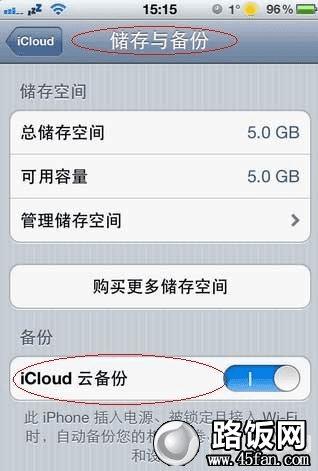
iCloud云备份
⒉)打开“iCloud云备份”后,接下来iCloud将会帮你自动进行数据备份,如下图所示:
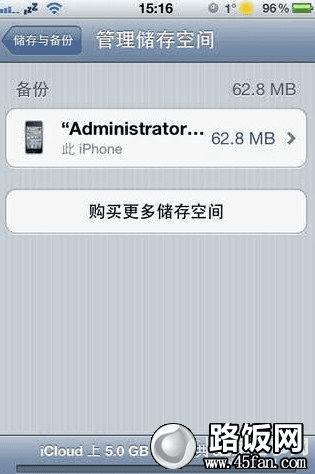
iCloud自动备份数据
默认我们可以备份最大数据时5GB,如果需要拥有更大的苹果iCloud存储空间,需要付费升级云存储空间,一般用的话,苹果提供的5GB也完全够用。
⒊)之后我们进入“管理存储空间”,之后会看到有显示备份和邮件所占用的空间选择要管理设备的备份,iCloud会显示本机信息和最新备份的时间和大小等信息,如下图:
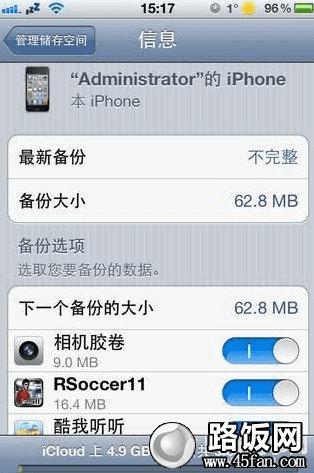
管理存储空间里面会显示手机相关备份信息
iCloud可以备份的东西很多,比如手机通讯录、照片、邮件甚至是应用程序等都可以备份,默认只显示五条备份信息,查看更多请点击“显示所有应用程序”如下图:
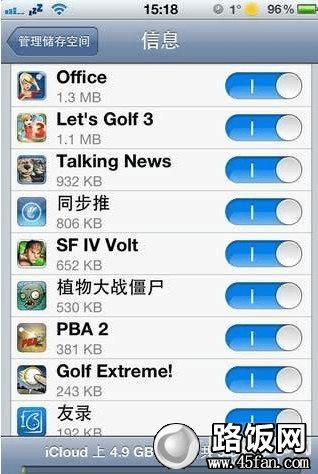
显示所有需要备份的应用
我们可以根据自己需求选择需要备份的手机数据,选择完成之后选择备份即可,其实备份的过程也就是将手机需要备份的数据上传到iCloud服务器中存储,以保证我们手机的数据安全。这里需要特别提醒的是备份数据会将手机数据上传到iCloud上,因此必须要有网络支持,最好是在WIFI无线网络环境,不然很耗流量,对于移动或者联通网络而言,本身流量费均较高,加之备份的数据较大,因此强烈建议大家在有WIFI无线网络的情况下备份数据。
最后如果要恢复数据也比较简单,找到备份点,进行还原即可,最后如果需要清空iCloud云备份,点击最下方的“删除备份”即可,总的来说iCloud全中文操作,比较简单,一般使用均能轻松入手。
结束语:iCloud保存的数据是根据apple id来存取的,所以,如果你要使用iCloud云备份功能的话,最好不要多个人共用一个apple id,不然多个人备份的数据会重复,你的手机里面会出现一些莫名其妙的手机号码或者应用。
相关推荐:苹果iCloud无法登陆 iCloud登陆不了的解决办法
本文地址:http://www.45fan.com/a/luyou/4414.html
